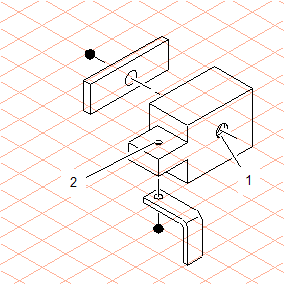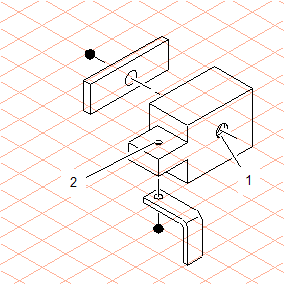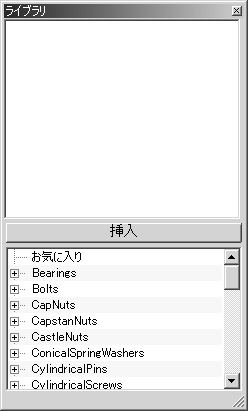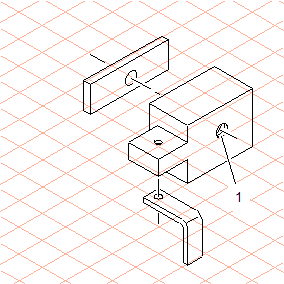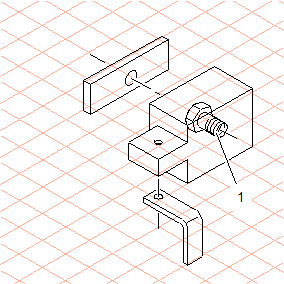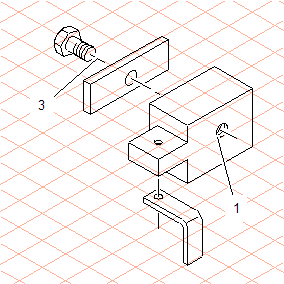ねじ穴 (1) 用の六角ボルトを挿入する
1. 「transform.idr」 ファイルを開きます。
ライブラリ機能を使用して、六角ボルトをねじ穴 (1) と (2) のそれぞれの選択した位置に挿入します。
2. > の順に選択します。
「ライブラリ」ウィンドウが、下図のように表示されます。
3. ドローイング内のねじ穴 (1) 用のねじ楕円を選択します。
4. 「ライブラリ」ウィンドウのリストをスクロールして、「HexagonBolts」フォルダを表示します。フォルダ名の左にあるアイコンをクリックします。表示されるサブフォルダから、「DIN601B」を選択します。
選択したボルトタイプが表示フィールドに、下からのビューで表示されます。
| ボルトのファイル名の最後の「B」は、このフォルダの六角ボルトすべてが下 (Bottom) から見たビューで描画されていることを示します。「T」は、部品が上 (Top) から見たビューで描画されていることを示します。 |
5. 「ライブラリ」ウィンドウの「挿入」ボタンをクリックします。
選択した六角ボルトがドローイング内に表示され、選択したねじ楕円の上に正確に配置されます。ボルトの直径がねじ穴 (1) のねじ楕円の直径と同じになります。
| これらの練習以外で作業するときは、次のポイントに気を付ける必要があります。 • ライブラリパーツを選択された楕円またはねじ楕円に挿入するときの向きは、楕円をドラッグした方向で決まります。 • ライブラリパーツの向きとサイズに合った楕円がドローイング中にない場合は、補助楕円を描く必要があります。 • ライブラリドローイングは必ずグループ化されており、カレントの環境設定パネルで設定された環境設定に従って挿入されます。 |
6. グループ化された六角ボルトを選択し、ねじ楕円の中心が中心線 (3) の終点に重なるようにドラッグします。再び中心線を選択し、 > > の順に選択します。
ハレーションのついた中心線が、六角ボルトの前面に配置されました。